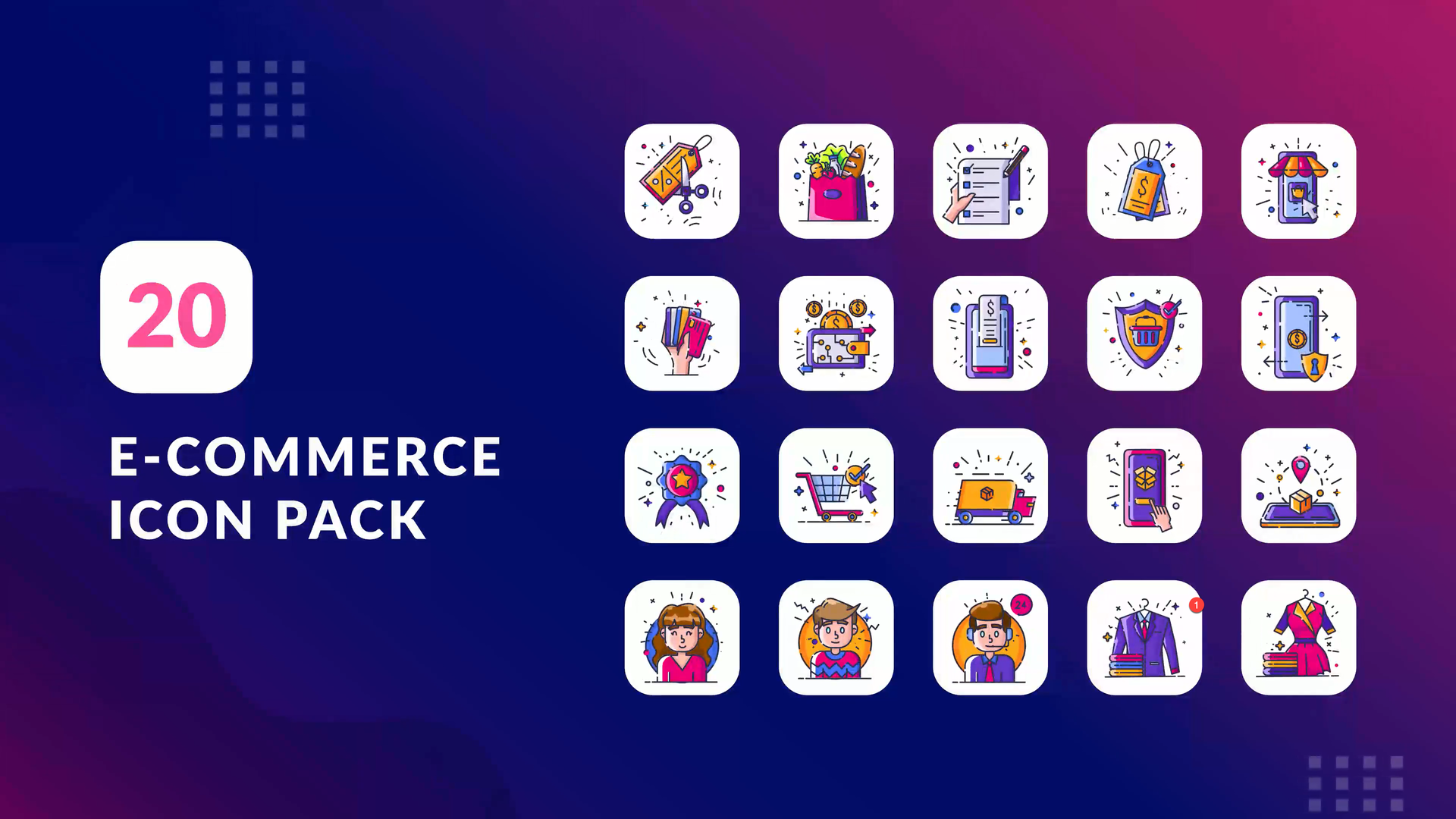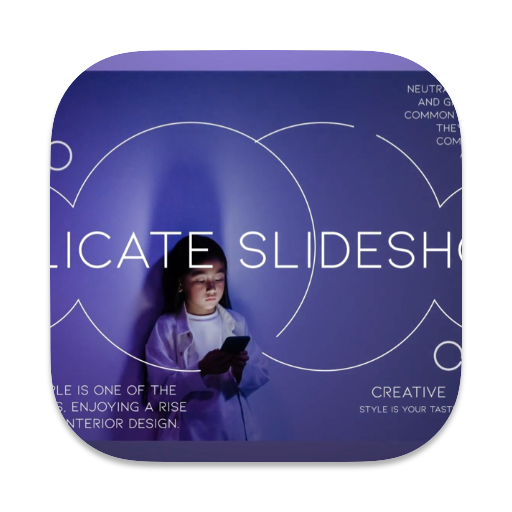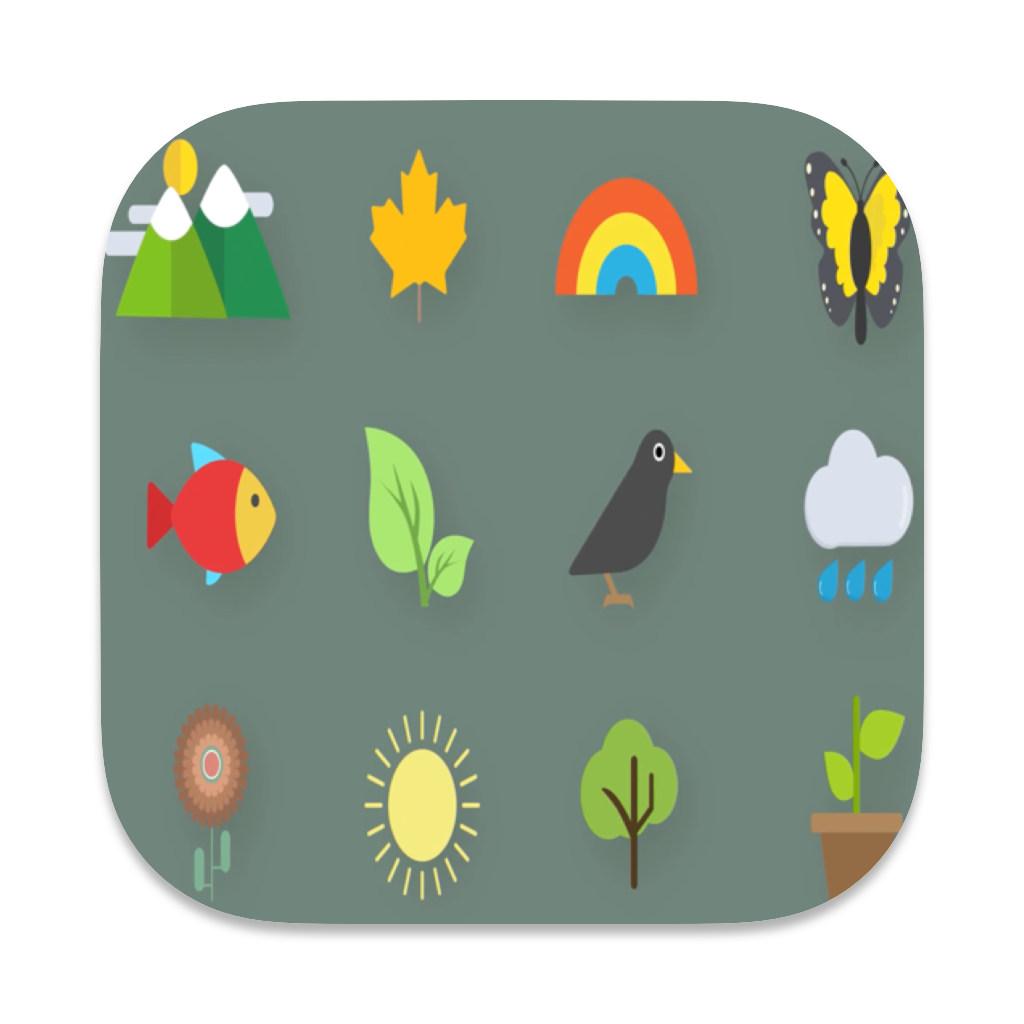FCPX调色插件 30个mlut调色预设 mLut Cinematic Pack Mac版
v1.0破解版FCPX调色插件 mLut Cinematic Pack Mac版是Mac平台上的mlut调色预设插件,mLut Cinematic Pack for Mac内含30个调色预设,让你可以自定义大小、颜色、属性等,使你的影片整体的外观变得更加饱和。
FCPX调色插件 mLut Cinematic Pack Mac版安装说明
(安装前先关闭“Final Cut Pro X”软件。软件包下载完成后先放置一旁)
1、Final Cut Pro X(FCPX)需要通过第三方插件来调用Lut预设,建议使用以下Lut调色加载工具。
2、将mLut Cinematic Pack复制到/Users/用户名/影片/Motion Templates/Effects/CGC/LUTUtility/
(也就是把全部的.cube文件复制过去。),具体操作步骤如下图:
3、打开一个Finder点击左上角的【前往】,点击【电脑】,如下图:

4、会弹出一个窗口双击进入磁盘,如下图:

5、双击进入【用户】文件夹,如下图:

6、进入用户名,小编的Mac电脑用户名是【orsoon】,如下图:

7、选择并且进入【影片】文件夹,如下图:

8、选择并且进入【Motion Templates】文件夹,如下图:

9、双击进入效果文件夹【Effects】,如下图:

10、双击进入【CGC】文件夹,如下图:

11、选择并进入【LUTUtility】文件夹,(然后放置一旁不要关闭)

12、此时打开软件包,双击打开【mLut Cinematic Pack】文件夹,如图“

13、将【mLut Cinematic Pack】文件夹中的调色预设复制到【LUTUtility】文件夹中,如下图:

14、 mLut Cinematic Pack调色预设在Final Cut Pro X(FCPX)上的效果展现如下图:

15、点击3D LUT的“No LUT”调色预设选项。(双击Apply Lut即出现)如下图:

16、在3D LUT下拉菜单可以看到已经导入的mLut Cinematic Pack调色预设。如下图:

FCPX调色插件 30个mlut调色预设 mLut Cinematic Pack Mac版插件介绍
- 他们已经准备好使用了。加载它们,你完成了。
- 他们疯狂地快 快,我们意味着实时。
- LUT可以支持任何支持.CUBE文件的软件,无论
是Premiere,Resolve还是FCPX。
- 他们节省了数百小时的尝试以获得专业的外观。
- 无分辨率限制。使用Web,SD,HD,4K,8K及更高版本。
- 将它们用作即用型解决方案或与您当前的分级结合使用。
小编的话
FCPX调色插件 mLut Cinematic Pack for Mac是Mac平台上的mlut调色预设插件,mLut Cinematic Pack for Mac内含30个调色预设,让你可以自定义大小、颜色、属性等,使你的影片整体的外观变得更加饱和。
相关软件
-

FCPX插件:30个mlut调色预设 mLUT Blockbuster Pack for Mac
v1.0破解版
时间:2017-07-24 17:15:38 大小:6.3 MB -

fcpx调色插件:Leeming LUT Quickies Mac(18组调色预设)
V1.0 破解版
时间:2017-07-25 09:11:33 大小:6.1 MB -

FCPX专业电影胶片LUT调色预设 VISTALUT for Mac
v1.0破解版
时间:2017-08-30 15:36:00 大小:89.5 MB
相关专题
 后退
后退 榜单 X
榜单 X